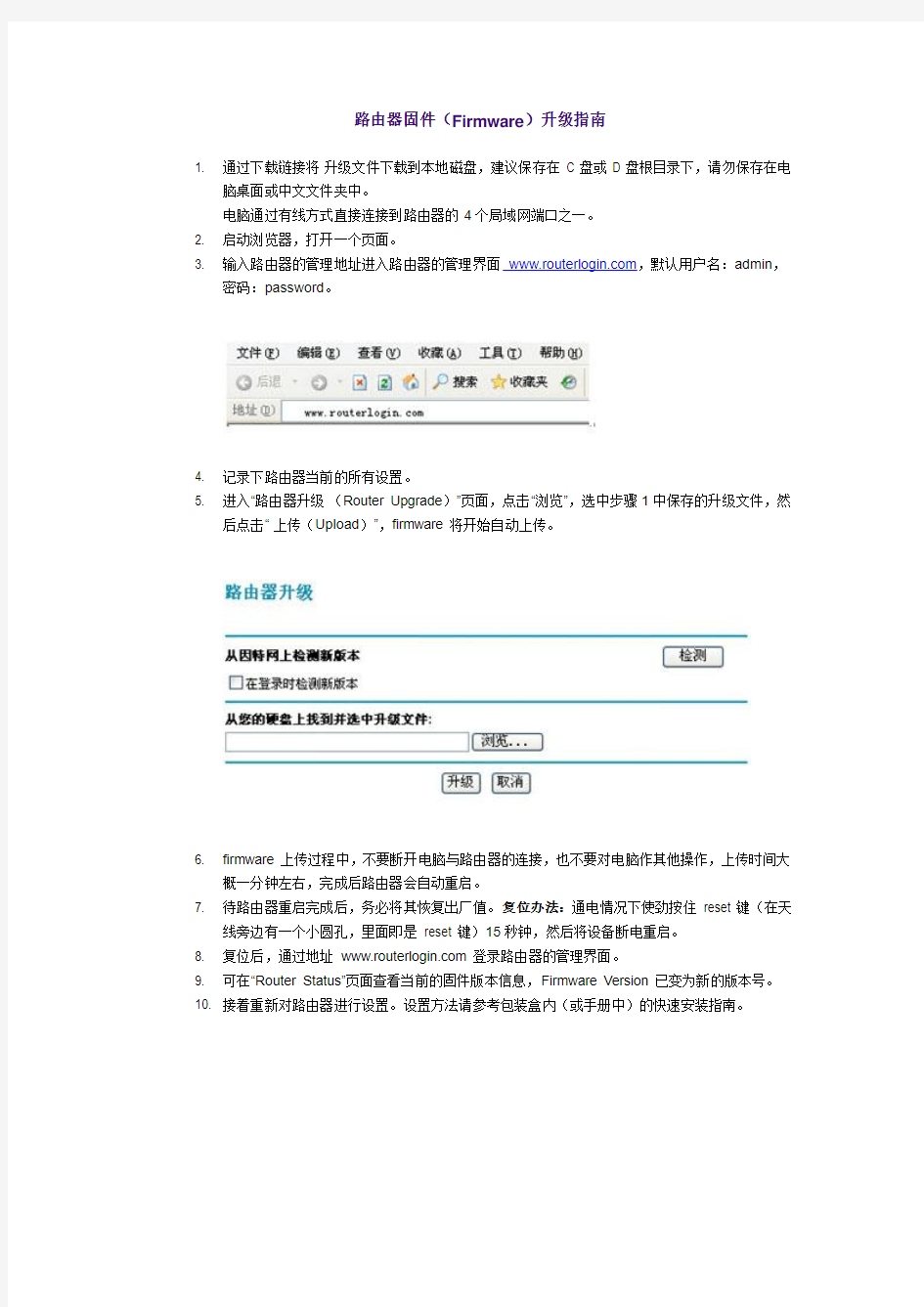
路由器固件(Firmware)升级指南
1. 通过下载链接将升级文件下载到本地磁盘,建议保存在 C 盘或 D 盘根目录下,请勿保存在电
脑桌面或中文文件夹中。
电脑通过有线方式直接连接到路由器的4个局域网端口之一。
2. 启动浏览器,打开一个页面。
3. 输入路由器的管理地址进入路由器的管理界面 https://www.doczj.com/doc/9f19051732.html,,默认用户名:admin,
密码:password。
4. 记录下路由器当前的所有设置。
5. 进入“路由器升级(Router Upgrade)”页面,点击“浏览”,选中步骤1中保存的升级文件,然
后点击“上传(Upload)”,firmware 将开始自动上传。
6. firmware 上传过程中,不要断开电脑与路由器的连接,也不要对电脑作其他操作,上传时间大
概一分钟左右,完成后路由器会自动重启。
7. 待路由器重启完成后,务必将其恢复出厂值。复位办法:通电情况下使劲按住 reset 键(在天
线旁边有一个小圆孔,里面即是 reset 键)15秒钟,然后将设备断电重启。
8. 复位后,通过地址 https://www.doczj.com/doc/9f19051732.html, 登录路由器的管理界面。
9. 可在“Router Status”页面查看当前的固件版本信息,Firmware Version 已变为新的版本号。
10. 接着重新对路由器进行设置。设置方法请参考包装盒内(或手册中)的快速安装指南。
路由器固件的解包与打包 一、概述 当前大学生都被校园网的客户端困扰,然而南京工程学院公布了Linux客户度解决方案,或者Mentohust解决方案,可以在Ubuntu系统的计算机上运行了。但进一步的工作就是如何令其在路由器上工作,以达到真正的路由功能。 假定笔者已经把电脑上完美运行的客户端进行了交叉编译,生成了要在路由上运行的拨号程序(假定为Client),且笔者的路由器有合适的固件(假定为firm.bin)。 那么要在路由器上运行Client有三种方法: 1.可以把Client上传到路由器的/jffs目录下。(本文不讨论这种情形) 2.刷写dd后,由于剩余容量太小导致无法加载jffs,那么每次启动路由后,可以将程序Client 上传到刷写了firm.bin路由的/tmp目录下,然后令其运行。简单的说,就是在内存里运行Client。其缺点就是每次路由断电,你必须重新上传。(本文不讨论这种情形) 3.当路由器无法加载jffs时,可以考虑将Client程序增添至固件,并且在自启动命令里输入正确的命令方式,以达到每次路由插上电,都可以自动运行拨号程序的完美效果。以下讨论的为如何将Client固化至固件的方法。 所需软件为firmware-mod-kit,大致步骤为: 1.先用解包软件解包路由器固件将会得到固件核心文件。 2.再把Client复制到固件的某个文件夹内,且注意赋予可执行的权限。 3.用build-ng.sh进行最终的封包,生成新的固件。 操作环境:Ubuntu 11.04版 参考资料:https://www.doczj.com/doc/9f19051732.html,/p/mentohust-wrt/ https://www.doczj.com/doc/9f19051732.html,/p/firmware-mod-kit/ Firmware Modification Kit
迅捷无线路由器设置教程(图解) 文章类型:网络技术原创:天诺时空 随着计算机网络应用的不断发展壮大,现有的网络规模早已不能满足其网络规模的扩大化需求,因此扩展互联网应用的能力是一个网络在设计和建设过程中必须要考虑的。如今一台电脑已不再满足需求,如何让更多的终端设备实现共享上网呢?相信有很多的朋友都在关心这个问题,下面开始介绍Fast无线路由器的设置方法。 迅捷无线路由器设置(详细设置) 一、设备的物理连接 有线连接的电脑连接路由器的LAN口,外网过来的网线连接路由器的WAN口,无线连接的通过路由器设置后通过无线功能连接到路由器。(如下图) 二、建立正确的网络设置 2.1设置电脑的IP地址。右键点击“网上邻居”——“属性”(如下图)
“本地连接”——“属性”(如下图) 如下图点击TCP/IP后点击“属性”
如下图所示,将IP地址设置为“自动获取IP地址”
2.2测试令检查您的计算机和路由器之间是否连通。点击“开始”——“运行”——“输入CMD”点击确定。在打开的CMD窗口中输入ping 192.168.1.1 其结果显示如下。说明已近与路由器连通了。 三、设置路由器 打开IE浏览器输入路由器的地址:http://192.168.1.1 ,您将会看到下图所示登录界面。您需要以系统管理员的身份登录,即在该登录界面输入用户名和密码(用户名和密码的出厂设置均为admin),然后单击确定按钮。
如果用户名和密码正确,浏览器将显示管理员模式的画面,并会弹出一个如下图的设置向导页面(如果没有自动弹出的话,可以单击管理员模式画面左边设置向导菜单将它激活)。
固件升级失败导致路由器变砖头无法使用了,有办法 抢救回来吗? 路由器在进行固件升级的时候,会擦除Flash闪存上面存储的路由器固件,然后再写入新的路由器固件,这是一个比较漫长的过程,根据路由器固件的大小,可能会需要几分钟的时间。在此升级的时间里,如果出现意外状况,如路由器突然断电,或者用户误操作了路由器,就有可能会导致路由器升级失效,Flash闪存遭到破坏的情况,路由器就无法正常使用了,也就是俗称的路由器“变砖”了。实际上路由器固件有两个部分,一部分负责启动,称为Boot部分,类似于计算机的BIOS引导程序,另一部分是固件部分,也就是实际升级的部分。当路由器升级失效时,损坏的是固件部分的那一块Flash闪存,而Boot部分并没有损坏,因此是可以通过努力救援回来的。 救援模式 所谓的救援模式,就是指当路由器固件升级失效后,采用某种特殊方式,将路由器固件重新刷入的模式,也就是可以将路由器从“砖头”变活的操作模式。支持救援模式的型号主要包括:JHR-N815R JHR-N825R JHR-N828 JHR-N835R JHR-N845R JHR-N855R 3R增强版 Q5增强版 JYR-N490增强版 Q7 Q8 JYR-AC520 JYR-AC670 JIR-AC956等。 因型号太多,这里没能一一列举出来,具体情况,建议可以拆开机壳,查看芯片方案确定。本文所述的方式适用于全部Ralink/MTK方案的产品,如下图所示。
进入救援模式 进入救援模式的方法其实很简单。首先需要使用有线连接路由器的局域网接口,并且为计算机设置静态IP地址(因此时路由器已经无法工作,也自然是无法分配IP地址的)。如下图所示,将计算机连接的IP地址设置为:192.168.1.100
先学习下编程器固件里面的内容: 编程器固件中包含uboot、fw和art。 uboot就像电脑的bios,是底层的管理系统; fw就像电脑的操作系统,实现路由器的各种功能; art就像电脑的无线驱动程序,是无线校验码; uboot的长度为128KB(0x20000);art为64KB(0x10000);fw有4M和8M的区别,4M的为3840K (0x3c0000),8M的为7936KB(0x7c0000)。在刷机之前要对要刷入flash的uboot、fw、art 的文件长度用ultraedit或winhex进行校验。尤其是uboot,如果大小不对,千万不要尝试刷入,那是一定会变砖的。 uboot、fw和art在flash中的位置如下: 4M的FLASH:flash地址从0x000000~0x3FFFFF ttl访问flash的地址从0x9F000000~0x9F3FFFFF 8M的FLASH:flash地址从0x000000~0x7FFFFF ttl访问flash的地址从0x9F000000~0x9F3FFFFF
准备工作 1、从PCB版上上引出TTL线,一般有三根:TX RX和GND,对应主板上的标记,应该是TP-IN,TP-OUT,主板上焊点较大、覆盖面积较广的一般就是GND,有USB的,外壳连接的就是GND,可以从这些地方引出。 2、USB-TTL板\串口TTL板\CH341编程器的 TTL串口功能,装好驱动,在设备管理器中查出该设备占用的COM端口号. 3、电脑IP设置192.168.1.2,网关255.255.255.0,掩码192.168.1.1,网线连接路由器LAN口和电脑网线接口。 4、需要的软件PUTTY或者SecureCRT。连接好TTL,打开PUTTY或者SecureCRT,点串口,端口改为上面查出的COM端口号,速率选择115200,点确定。如果接上路由器电源以后不出码,请交换ttl的Tx和Rx两线;如果出乱码,请查COM端口的速率是不是都是115200。(注: 有些路由用的波特率是117500,128000的才不会乱码, SecureCRT添加串口的设置RTS/CTS不要打钩) 5、需要的软件tftp32。将固件放到tftp32同一目录,打开ftfp32,一般默认的server interface 就已经是你的网卡IP地址(对于路由器uboot的远端地址不是192.168.1.2的,在TTL中断系统启动以后,输入setenv ipaddr 192.168.1.1;setenv serverip 192.168.1.*(电脑IP地址)命令)。 TTL刷固件的命令 了解以上地址信息以后,就可以利用以上信息在不拆FLASH的情况下利用TTL向FLASH写入编程器固件或者其中的某一部分。
极联科外贸专用路由器安装教程 作为不同网络之间互相连接的枢纽,路由器系统构成了基于TCP/IP 的国际互联网络Internet 的主体脉络,也可以说,路由器构成了Internet的骨架。外贸工作中我们为了开发客户,经常需要访问一些网站。为了让大家更好的展开工作,现在为大家介绍一款外贸工作得力助手的使用方法 方法帮助 1、首先,蓝色端口连接您的上级路由器(原本您使用的普通路由器),黄色端口连接您的电脑或交换机 2、打开谷歌或者IE浏览器,输入路由器的IP地址192.168.81.1,进入路由器后台,默认的账户为:root 密码为:admin 输入账号和密码,点击登陆 3、登录路由器后台之后,下拉主页面,会看到如图所示无线G-LinkerRouter的无线设置,点进去设置您的无线网络。 4、点击无线安全设置您的无线密码。 5、选择箭头指示的加密方式。 6、输入您的无线密码,保存并应用,路由器即可使用。 相关阅读:路由器安全特性关键点 由于路由器是网络中比较关键的设备,针对网络存在的各种安全
隐患,路由器必须具有如下的安全特性: (1)可靠性与线路安全可靠性要求是针对故障恢复和负载能力而提出来的。对于路由器来说,可靠性主要体现在接口故障和网络流量增大两种情况下,为此,备份是路由器不可或缺的手段之一。当主接口出现故障时,备份接口自动投入工作,保证网络的正常运行。当网络流量增大时,备份接口又可承当负载分担的任务。 (2)身份认证路由器中的身份认证主要包括访问路由器时的身份认证、对端路由器的身份认证和路由信息的身份认证。 (3)访问控制对于路由器的访问控制,需要进行口令的分级保护。有基于IP地址的访问控制和基于用户的访问控制。 (4)信息隐藏与对端通信时,不一定需要用真实身份进行通信。通过地址转换,可以做到隐藏网内地址,只以公共地址的方式访问外部网络。除了由内部网络首先发起的连接,网外用户不能通过地址转换直接访问网内资源。 (5)数据加密 为了避免因为数据窃听而造成的信息泄漏,有必要对所传输的信息进行加密,只有与之通信的对端才能对此密文进行解密。通过对路由器所发送的报文进行加密,即使在Internet上进行传输,也能保证数据的私有性、完整性以及报文内容的真实性。 (6)攻击探测和防范 路由器作为一个内部网络对外的接口设备,是攻击者进入内部网络的第一个目标。如果路由器不提供攻击检测和防范,则也是攻击者
欣向路由器软件版本升级指南 适用型号: NuR8014/21/41 NuR5021/41 NuR5625/45 NuR5625M/45M NuR5235 NuR5028/58 NuR9058 目录 前提:进入WEB管理界面 一、 查看路由器软件版本 二、 升级前的准备工作 三、 软件升级过程指导 四、 确认升级完成及操作
前提:进入WEB管理界面(以NuR5028为例) ◆将PC机网卡直接与路由器LAN口或与路由器LAN口连接的交换机相连,并正确修改PC 的本地连接。具体的修改方式为(Windows 系统): 右键点击网上邻居,选择“属性”;右键点击“网络和拨号连接”中的本地连接,选择“属性”;进入“本地连接 属性”窗口,双击“Internet 协议(TCP/IP)”;进入本机的IP设置。 ◆修改pc机的IP地址为192.168.1.x(1~253),子网掩码为255.255.255.0,网关为192.168.1.254。打开Internet Explorer在“地址”栏中键入“192.168.1.254”(这是欣向出厂默认的IP地址),如图0-01 图0-01 ◆在弹出的界面中相对应的位置输入用户名和密码(默认的用户名和密码为“admin”),然后点击“确定”。您将进入如下的路由器配置页:
图0-02 注:以上过程均以路由器出厂参数为例进行指导,如果修改了路由器的相关参数,则需要按照修改后的参数进行访问和登录。 一、查看路由器软件版本 对路由器进行软件版本更新前,首先要确定路由器当前的软件版本。步骤为: 1、按上面介绍的方法进入路由器的配置页面,选择菜单中的“系统状态”,单击系统状态 左边的蓝色圆钮(如图1-01左),展开系统状态的子菜单,单击子菜单中的联机状态(如图1-01 右)。这样便进入了路由器的连接状态页面,如图1-02;
本人路由器为华硕AC66U,固件版本为 1.28.0121 MIPSR2-20140808.Hyzoom.RT_AC K26AC USB 32M-AIO-AR-TR-PY-GAE-XUNLEI-NGINX-MYSQL-64K 1、准备工具Putty和WinSCP,adbyby软件包7620n.tar.gz,路由 器开启SSH访问(默认应该是启动的)。 2、打开准备好的WinSCP,文件协议选择SCP,主机名输入路由 器IP地址,用户名root,密码为路由器登陆密码,点击登陆。
3、登陆成功界面,右侧为路由器文件系统,千万别乱修改里面的 任何文件。 4、双击这两点返回上级目录,一直返回到根目录, 5、将软件包拖动到JFFS或U盘中,U盘分区在/mnt/下(或者 /tmp/mnt/),JFFS开启方法: 启用后点保存设置,然后点“格式化/清除…”。
6、打开Putty,输入路由器IP地址,点“打开”。这步如果是Win7 以上系统,可以开启自带的Telnet客户端登陆路由器,具体开 启和使用方法请百度。 在打开的窗口输入用户名root回车,再输入路由器登陆密码, 密码输入时是没有显示的。
登陆成功后输入cd /jffs回车进入jffs文件夹下,输入 tar -xzvf 7620n.tar.gz,U盘同理。 解压完毕 继续执行cd bin和chmod 777 adbyby 命令
最后执行 ./adbyby&命令启动软件,启动成功后如下图 7、设置开机启动 将命令/jffs/bin/adbyby &放到路由器jffs界面的“挂载后执行” 里 如果程序包解压在U盘里则放在“USB应用”-“USB设置”里 8、设置路由透明代理,将以下命令放到“系统管理”-“脚本设 置”-“防火墙”里。保存设置 iptables -t nat -A PREROUTING -p tcp --dport 80 -j DNAT --to 路
最常见的五种开源路由器固件测评2014.5 除了智能手机外,路由器和无线接入点无疑是最常被破解和修改的消费级设备。一方面破解这些设备较为简单,另一方面破解、修改设备参数后能带来一系列好处,比如拥有更多的特性,改善路由功能,加强安全性,而且破解后还能配置原厂固件通常不允许修改的参数(例如天线输出功率)。 五种最常见第三方固件的测评,重点介绍它们所提供的功能、最适合的用户群,其中有专为嵌入式硬件或特定路由器而设计的,有设计成与硬件无关的解决方案的,也有专为x86设备设计的。 一、DD-WRT:支持广泛、功能全面 DD-WRT是一款比较受欢迎的路由器固件,青睐它的不仅有业余爱好者和破解高手,还有众多路由器厂商。代表性产品是2005年生产的Linksys WRT54G路由器,该路由器基于Linux固件版本,核心软件采用GPL许可方式。巴法络公司(Buffalo)也使用DD-WRT,作为其多款家用和准专业级消费路由器产品的固件。 支持的硬件:DD-WRT支持博通、ADM、Atheros以及Ralink等厂商的芯片组,不过这些芯片组的设备并非全部自动与之兼容。有些设备可能需要破解才可以使用,而有些可能根本就无法使用。 功能特性:DD-WRT提供了消费级路由器通常所不具备的众多强大的功能,比如ChilliSpot(用于建立商用级无线热点)、AnchorFree VPN系统以及支持NoCat无线社区网络系统。另外,DD-WRT有多个版本,有只支持最基本功能的2MB大小的“微型”版本,有支持拥有各种功能的8MB大小的“大型”的版本,这使得DD-WRT能够应用于各种不同级别的设备中。 局限性:DD-WRT的核心版本不经常更新。如果你想要更新较快的版本,只能选择临时的测试版,或者选择由厂商提供的定期修订的版本。 点评:DD-WRT是大多数用户的最佳选择。其预装在很多品牌路由器中,很容易去掌握、操纵,包括调整、更新、升级等。 二、Tomato:衍生版本众多 Tomato原本是作为博通路由器的备用固件而设计的,它因图形用户界面(GUI)、带宽监测工具以及其专业级、可调整的功能特性而备受关注。 支持的硬件:硬件支持方面与DD-WRT大同小异,不过用户要特别注意有哪些版本与你所用的硬件设备兼容。 功能特性:Tomato功能与DD-WRT比较相似,比如拥有复杂精巧的服务质量(QoS)控制、支持telnet或SSH访问命令行接口(CLI)以及Dnsmasq等。不过,Tomato采用了特别的设计方法,因此,在配置改动后一般不需要重启,而配置改动后重启也是用户经常抱怨的一个方面(无论是商用版还是开源版)。另外,还有大量由Tomato社区开发的定制脚本,比如将路由器的系统日志重定向至磁盘或另一台计算机、备份路由器的设置等。
硬件: 1、路由器一台 2、交换机一台(交换机可以免,需划分VLAN以后介绍方法) 软件: 1、Tomato DualWAN 1.23.0483 (官方网站https://www.doczj.com/doc/9f19051732.html,) 条件: 1、上网形式必须为PPPOE拨号(无论采用网线接入还是小猫接入均可) 2、账号形式限制网速(如果是端口限制网速双拨的好处就是多获得了几个IP,没有提速效果) 首先是刷路由器,刚刚买回来的路由器如果卖家没有刷过任何固件,应该是中国电信的原有固件,需要自己对固件进行升级,升级的目的让你的路由器可以支持带宽叠加(很小的功能,更强大的功能后续介绍) 路由器如何了连接,如何插电源我就不介绍了,自己研究吧. 首先设置IP为192.168.1.2 子网掩码255.255.255.0 网关192.168.1.1 见图 然后开始--运行--输入--ping 192.168.1.1 -t 见图
ping 的通表示路由器连接正常,窗口不要关一会有用 先关闭路由器,(后面有个红色开关) 将下载的固件解压并改名为tt.bin放在C盘根目录下(使用8M版本固件文件名为tomato-ND.trx) 开始--运行--输入--cmd--回车 在命令行中输入tftp -i 192.168.1.1 put tt.bin (不要敲回车) 此时打开路由,眼睛观察ping的窗口,一旦ping通在tftp中敲回车,只要不显示下面的图,基本上固件都上传成功的,固件上传成功会显示上传了多少字节,再来说一下路由器tftp 刷机的原理,给大家补补课,高手可以无视我。
固件上传成功会如下图 tftp是一个主动连接协议,他会主动连接路由器监听端口69,当然69端口要开放,路由器加载CFE成功后就会开放69端口等待数据,这个时间很短大约1到3秒左右,一旦有数据路由器停止固件的启动(如果没有连接就会正常启动固件了,可以想象成我们电脑的操作系统,当启动的时候按了del键操作系统就不会启动了),我们就是在这1到3秒的时间内连接路由器上传固件的,固件上传到路由器的内存中,然后路由器会将内存中的固件刷到flash 中,这个过程需要3-5分钟左右,固件越大时间越长,所以我们tftp成功后可以关闭电脑,但不要关闭路由器,静静的等待几分钟是必要的。 刷好路由器,现在的工作就比较简单了 将ADSL猫出来的网线连接交换机(有些同学的网络是网线接入,例如长城宽带等,直接将网线接到交换机上),交换机在接两条线,接到路由器的WLAN1跟WLAN2口上 硬件连接基本就是这样,没有上图 软件设置见图
看很多人咨询修改固件问题决定做一个简易教程!使用软件:1.winhex 下载链接:winhex10.rar(493.48 KB, 下载次数: 5) 1.启动界面 启动界面后选择打开你需要的固件文件就可以了 2.固件文件结构简单讲解 编程器固件中包含uboot、fw和art。 uboot就像电脑的bios,是底层的管理系统; fw就像电脑的操作系统,实现路由器的各种功能; art就像电脑的无线驱动程序,是无线校验码;
uboot的长度为128KB(0x20000);art为64KB(0x10000);fw有4M和8M的区别,4M的为3840K (0x3c0000),8M的为7936KB(0x7c0000)。在刷机之前要对要刷入flash的uboot、fw、art的文件长度ultraedit或winhex进行校验。尤其是uboot,如果大小不对,千万不要尝试刷入,那是一定会变砖的。 uboot、fw和art在flash中的位置如下: 4M的FLASH:flash地址从0x000000~0x3FFFFF ttl访问flash的地址从0x9F000000~0x9F3FFFFF flash起始地址 TTL起始地址 flash终止地址 TTL终止地址 uboot 0X000000 0X9F000000 0X01FFFF 0X9F01FFFF fw 0X020000 0X9F020000 0X3DFFFF 0X9F3DFFFF art 0X3F0000 0X9F3F0000 0X3FFFFF 0X9F3FFFFF 8M的FLASH:flash地址从0x000000~0x7FFFFF ttl访问flash的地址从0x9F000000~0x9F3FFFFF flash起始地址 TTL起始地址 flash终止地址 TTL终止地址 uboot 0X000000 0X9F000000 0X01FFFF 0X9F01FFFF fw 0X020000 0X9F020000 0X7DFFFF 0X9F7DFFFF art 0X7F0000 0X9F7F0000 0X7FFFFF 0X9F7FFFFF
方法/步骤 1 一、用到的东西 1、网线一条 2、USB转TTL线一条 3、SecureCRT终端仿真程序 4、当然路由器HG255D主体与电源适配器也少不了了 2 二、接驳TTL线 路由器PCB板上的TX、RX、GND分别连接到USBTTL(USB转串口)的TX、RX、GND 插针上 拔掉路由器W AN和LAN口所有网线 HG255D TTL插座定义(V+ 为3.3V的电压,千万不能接) 步骤阅读 3 三、电脑预设1(笔者用的是XP系统) 将USB转TTL接到电脑上,装好USBTTL驱动,选择正确的COM口(在设备管理器中查看第几个COM口,笔者这里是COM9)。
步骤阅读 4 四、电脑预设2(笔者用的是XP系统) 把电脑的网卡地址改成静态IP地址(设置为192.168.1.100) 步骤阅读 5 五、设置SecureCRT相关参数 设置SecureCRT COM口的速率为每秒位数57600(笔者这里用的是SecureCRT,)。 设置SecureCRT里(Protocol:Serrial Port:COM9 Baud rate:57600 Data bits:8 Parity:None Stop bits:1) Flow control选项 DTR/DSR,RTS/CTS,XON/XOFF都不打勾(COM口根据设备管理器中选择相应的数字)。
步骤阅 读 6 六、完成SecureCRT相关参数的设置 点“Connect”完成SecureCRT COM口连接设置,如果连接正确,窗口前会有一个绿色的勾,如下图: 步骤阅读 7 七、准备好路由器与路由器的电源适配器 这时可以打开路由器的电源,如SecureCRT有显示就表示接驳正确。关上电源。如没有,请参考步骤二,(或把RX和TX两根线对调)。 把相关的文件(u-boot、eeprom及Openwrt固件),与TFTPD32放在同一文件夹内,运行
局域网内快速设置路由器 我们公司目前的上网方式是:采用静态IP连接至外网(电信100Mbps),采用DHCP给内网用途提供上网服务(100Mbps)。局域网采用树形网络拓扑结构。该结构易于扩展,但缺点也很明显,无冗余,某根线路故障出问题后,接在此线路上的所有设备将无法上网,也很容易因为各节点错连入路由器导致广播风暴发生。 由于局域网中专业的、带回路检测及ARP攻击检测的交换机价格较高,我们公司在组网时只选用了小型家用路由器(包括TP-link、水星、磊科等品牌的有线和无线路由器)。路由器必须进行设置后才能连入公司局域网,否则容易导致广播风暴,具体的表现就是ARP攻击。通过相应设置,有线路由器可以作为普通小型交换机使用,无线路由器可以作为普通小型交换机和AP①使用。 路由器具体设置步骤如下(以TP-link无线路由器为例): ①找一根网线,一端连接到路由器的LAN口,一端连接到电脑,路由器接 通电源。 ②电脑端打开浏览器,在地址栏内输入 192.168.1.1(有部分路由器输入192.168.0.1,具 体参见路由器说明书),账号密码一栏均填写 admin(请参见路由器说明),登陆到路由器管理 界面。
③点选“无线设置”→“基本设置”,在右侧的SSID号一栏内填入你想改的名字。 ④点选:“无线设置”→“无线安全设置”,选中 右侧的“WPA-PSK/WPA2-PSK”,在PSK密码 一栏内填入你想要设置的密码。 ⑤点选“DHCP②服务器”一栏,将右侧的DHCP服务器改 为“不启用”。 ⑥点选“网络参数”→“LAN口设置”,将IP地址 进行改动(具体数据请询行政部)。 ⑦完成以上设置后,点保存路由器自动重启,重启后即可将路由器连入公司 局域网了。(注意:所有网线均连入LAN口,WAN口什么线也不要连接,切记!)PS:有线路由器可以忽略步骤③④。 怎么样,局域网内设置路由器是不是很简单呢,其实本来就是这么简单。 (名词解释:①AP:WirelessAccessPoint无线访问接入点,提供WIFI上网方式的网络设备;②DHCP:动态主机配置协议(Dynamic Host Configuration Protocol, DHCP)是一个局域网的网络协议,给内部网络终端自动分配IP地址;)
编号:MP/DC-RD-SJ-145序号:R2017-0013 MP1800X路由器软件升级指导书 1.1概述 MP1800X-40/40E/40W/50/SJW12-4G(V2)路由器主要升级:Bootloader程序、Image程序、Devinfo文件,Bootloader程序的主要功能是进行设备自检,基础硬件系统初始化,管理、分配flash空间,加载运行Image程序等,功能相对简单,升级频率很小;Image程序包含了系统正常运行的程序集合(操作系统和应用程序等);Devinfo文件涉及到系统信息的显示。 软件升级成功后的程序以文件或者数据块形式存储在设备各个存储介质中,各种对应功能的软件模块相互配合,使设备整体保持稳定工作的状态,从而支持设备的硬件特性和用户的应用业务。 软件升级,可以为用户提供更加稳定的软件版本和更多的软件特性。Bootloader程序和Image程序无严格的升级先后顺序。推荐先升级Image程序再升级Bootloader程序,Bootloader程序和Image程序必须配套使用。 在升级之前请仔细阅读软件升级指导说明书。 1.2Bootloader升级 1.2.1程序简介 Bootloader程序类似于PC机的BIOS程序,固化在主板的ROM中,在系统上电时最先执行。这段程序对基本系统进行初始化,并实现如升级,下载,引导,调试及测试等功能。 MP1800X-不支持双Bootloader。 Bootloader程序,文件名如:“bootloader-PR020_18_40-50_v1.40.bin”,其中“bootloader-PR020_18”标识为MP1800X程序,“V1.40”是版本号。
组建软路由的详细安装教程
组建软路由的详细安装教程(图文) 谈起路由,可能刚接触的朋友也不太明白什么是“软”路由,在这里笔者就简单介绍一下软路由与硬路由之间的区别。而我们平常生活上所接触得比较多的就是“硬”路由。所谓硬路由就是以特用的硬设备,包括处理器、电源供应、嵌入式软件,提供设定的路由器功能。 软路由就是台式机或服务器配合软件形成路由解决方案,主要靠软件的设置,达成路由器的功能。 软路由的好处有很多,如使用便宜的台式机,配合免费的Linux软件,软路由弹性较大,而且台式机处理器性能强大,所以处理效能不错,也较容易扩充。但对应地也要求技术人员许掌握更多的例如设置方法、参数设计等专业知识,同时设定也比较复杂,而且需技术人员具备一定应变技术能力。同时台式机的硬件配置如果选择不好或不合理,而且担任路由器的功能如果长期工作,故障的机率将很高。用一台台式机搭建,成本并不低,但是如果要使用服务器,成本则更高,技术人员学习的过程亦较为烦琐。
硬路由的做法为配置专用机,像PC机一样,硬路由器包括电源、内部总线、主存、闪存、处理器和操作系统等,专为路由功能而设计,成本较低。路由器中的软件都是深嵌入到硬件中,包括对各种器件驱动的优化,不同体系cpu的不同优化策略等等,这个软件不是应用软件,而是系统软件,和硬件不能分开的。 由于架构设计考虑了长时间运作,所以稳定性有更高保证,再加上重要的功能大部份都已在内置系统设计中完成,所以人工管理设定的功夫非常少,可节省技术或网络管理人员的时间。但相对的,如果某一款硬件规格不强大,扩充性不宽,因此将有可能无法满足需求,尤其是需要加进持别功能时,如果厂商没有提供,那么技术或网络管理人员也无法解决。 由于计算机的限制,软路由只能使用以太网卡,因此基本上局限于以太网络之间的连接,以太网络之间只有在划分多个网段时,才会使用软路由的连接。当用户对网络和数据传输方面没有太高要求或者只是实现NAT转换的时候,毕竟对于学校和网吧,台式机的价格比起上万元的专
竭诚为您提供优质的服务,优质的文档,谢谢阅读/双击去除 tl wr841n固件升级【tl-wr841n路由器 固件升级】 要保持路由器的功能,升级是一个不错的作法。今天小编为大家提供Tp-LinkTL-wr841N升级的方法,希望对大家有帮助。 tl-wr841n路由器固件升级方法 1登陆路由器管理中心,查看路由设置,查看路由器的型号及其版本,有的路由器看型号就行,有的还有细分版本,这里用wr841N8.0作为演示,成功升级之后这个软件版本会发生变化,硬件的是固定的,当前在界面显示,
当前软件版本:4.18.20build130414rel.71093n 当前硬件版本:wr841N8.000000000 2一般在路由器的主页面都有这个,可以快速进入官网,进入官网再到对应机型的固件 3输入路由器型号,在第一步看到的硬件版就是型号,输入对应型号即可找到,找不到就试着缩短关键字,比如 wr841N找不到就直接输入841 4输入841找到很多型号,具体在看自己是属于哪个的,可以查看路由器的背部标签,因为这个路由器比较火,所以分系列很多,其他路由器一般不会这样,这里是普通版的,不可以找错机型哦
5这里页面可以看到路由的详细介绍,还有一些参数等,固件在相关下载里面 6热门的机型可以看到很多固件,在这里可以看到这么多个版本的固件,第一步里看到这个是8.0所以要用V8的其他的版本V9是不可以的,所以仔细核对型号及其版信息。不同版本的固件功能是不同,如果你是为了更好的兼容,那就用最新的版本,如果是为了解决网络共享问题就用特制版的。一般只有少数学校及北方些地区会限制。 7这里详细介绍路由修复的上一个版本的bug,或者功能特性,点击下载按钮就可以下载,下载之后把文件解压出来,文件如下图所示
无线路由器固件升级刷新过程详解 来源: 电脑维修时间: 2011-03-28 作者: hushiquan 路由器的固件跟系统一样都需要升级,无线路由器固件升级新版本一方面可以修正旧版本固件存在的问题,新版本的固件还会提供新的功能,方便多用户多机器共享上网。到底无线路由器该如何刷新升级呢,下面笔者以TP-LINK WR340G为例,详述TP-LINK无线路由器固件刷新过程。 1、下载无线路由器最新的固件 (1)同一款无线路由器,有可能存在不同的硬件版本,不同硬件版本的无线路由器固件有可能是不通用的,因此我们需要下载相应硬件版本的固件。 查看TP-LINK的无线路由器的软件、硬件版本信息 (2)同一款无线路由器,还可能存在标准版和特制版的固件,特制版的固件适用于那些电信封锁宽带共享的区域,如果你所在的区域不存在这类情况,直接使用标准版的固件。 TP-LINK WR340G就存在V1和V5两个硬件版本
选择最新的100618标准版 2、建议使用网线连接电脑和路由端,不推荐使用无线传输的方式刷新固件,因为无线传输不稳定,可能会造成刷新过程中出现意外情况。 3、在浏览器地址栏输入192.168.1.1,并输入正确的登录口令,进入TP-LINK无线路由器管理后台。点击左侧页面的“系统工具”,选择“备份和载入配置”,在“备份和载入配置”窗口,点击“备份配置文件”来备份路由器中已设置的各项参数。
无线路由器的系统工具 备份路由器的各项参数
备份配置文件 4、点击左侧页面的“系统工具”中的“软件升级”,点击“浏览”选择刚下载的更新版固件无误后,点击下方的“升级”按钮开始固件升级,在此过程中会有进度条滚动,升级过程中大约需要1分钟时间。 选取相应的新版固件程序,开始固件升级 5、固件升级完成后,路由器会自动重启,需要注意的是,固件升级会清空一切配置文件,包括之前设置的登录IP地址和口令,所有这一切将被还原成出厂默认设置(登录IP地址变成192.168.1.1,登录口令变成admin)。
【路由器安装教程图解】 一、网线的接法: 1.adsl猫与路由器的连接:一般家庭所用路由器,有五个口,即一个WAN口,四个LAN口,adsl 猫出来的网线自然要接入到WAN口了! 2.电脑与路由器的连接:WAN口被接入了,那么就剩下LAN口就是为电脑所用的了!四个口怎么接都可以,如果你有超过4台以上的电脑,那么直接加交换机就可以了,加一根路由跟交换机之间的连通线就可以了! 二、开始设置(记得把线都接好了哦!别忘了开路由器) 1.任意一台电脑:将IP地址改为自动获取IP(右击网上邻居属性-右击本地连接属性-将Internet 协议
的地址了!(一般路由器的这个IP为192.168.1.1或是192.168.0.1) 3.打开IE浏览器,在地址栏里输入刚才咱们看到的默认网关的地址!回车后,可以看见一个让你输入用户名和密码的对话框,在这里,如果是新路由器,它有一个默认的用户名和密码,一般用户名为Admin,密码也为Admin,所有品牌路由器的默认用户名和密码是不一样的,我将会在附件里附有一些常见路有器默认的用户名和密码!
出处:pconline 2009年06月23日作者:佚名责 任编辑:huangxing 最近PConline评测室拿到了Linksys的300M,802.11n双频无线路由器WRT320N,固件版本V1.0.01。通过长时间测试发现无线路由器待机时间过长就会出现锁死现象。具体表现为,当路由器下端联接的电脑长时间没有进行网络操作时,路由器进入待机状态。可是当电脑一但恢复工作时,路由器却不能恢复到工作状态了,不管电脑是设置的DHCP自动获取IP还是手动设置IP,都无法联接到路由器,也不能PING通 路由。
LINKSYS中国官网上提供有免费的固件供升级使用我们先从LINKSYS中国官网下载最新的固件供升级时使用,下载后把固件文件解压放到一个比较好找的文件夹中,例如本次升级我们就把它解压到C盘router文件夹中。
WRT320N的固件升级界面 WRT320N的出厂IP地址是192.168.1.1 默认管理员帐号密码都是:admin 进入管理界面后选择“Administration”项目下的“firmware Upgrade”选项,点击浏览按钮从C盘router文件夹里找到刚找下载的升级文件并点击“Start to Upgrade”开始升级,这个过程一般有二分钟左右,升级中途不能断电。升级完成无线路由器会自动重启。 老酒性子急,等了二分钟路由器还没有重启我就手动帮它重启,结果重启后路由器电源指示灯不停闪烁,路由器管理界面无法进入,路由功能也不能开启。路由器升级失败,被我刷成“砖头”了。估计这种情
况有些网友也遇见过,以前我们一般是把路由返厂维修,现在别急,可以通过TFTP命令来传送固件文件到路由器中继续完成升级操作。 修改电脑IP地址为固件定IP 首先我们把电脑用网线连接到无线路由器的LAN 端口上,并修改电脑的IP地址与路由器的为同一网段,例如这次的WRT320N的初始IP为192.168.1.1 那我们可以设置电脑的IP为192.168.1.2~254。
H3C无线路由器安装设置教程 很多用户可能不清楚,一般新款H3C路由器只要插上网线、接通电源旧会自动生成一个初始设置无线网络,方便各种终端设备上网,具体怎么设置呢。今天小编主要给大家介绍关于H3C无线路由器的安装与设置教程。 H3C无线路由器安装与设置教程 一、H3C路由器的安装方法 目前,大多数路由器安装方法都是一样的,路由器的W A N口用于连接外部网线,而L A N口用来连接电脑(如果是无线连接,则无需连接电脑),以下是H3C路由器 安装图解。 如果是无线连接,只要使用笔记本/手机连接H3C无线网络即可,一般新款H3C路由器只要插上网线、接通电源旧会自动生成一个初始设置无线网络,可供笔记本、手机连接完成初始化连接,之后就可以进行设置了,具体操作如下。 二、H3C无线路由器的设置教程 完成路由器安装与电脑连接后,接下首次使用就需要设置路由器了,方法步骤如下。 1、打开浏览器,然后输入并打开网址:192.168.1.1
或m o s h u j i a.c n,打开路由器管理器界面 2、然后点击欢迎进入魔术家,进入以下界面,首次使用需要先设置路由器管理员密码,完成后,点击保存 3、下一步则是重点操作,这里输入宽带账号、密码后,点击拨号上网,拨号成功后,点击下一步 注:宽带账号密码就是运营商提供的宽带上网账号密码,一定要认真填写,填写错误将直接导致无法上网。 4、接下来是W i F i设置,主要填写无线网络名称和W i f i密码,完成后,点击保存 注:W i F i密码建议尽量填复杂一些的,防止被邻居蹭网。 5、完成以上操作后,您的电脑就可以上网了。如果你是连接无线网设置的,则需要重新连接。方法是点击电脑右下角的网络图标,断开无线连接,然后再重新连接,之后输入刚才设置的W i F i密码,连接即可正常上 网了。 6、最后还需要再次打开浏览器,然后在地址栏同样输入,进入路由器管理界面后,输入管理员密码,并勾选记住密码,并点击保存,进入魔术家路由器管理界面,等待网络连接成功后,即设置完成,现在就可以上网了。
主流路由器固件dd-wrt,tomato,openwrt对比介绍 DDWRT:界面美观,设置简单直观,易用性比较好,官方固件自带的功能是三大固件中最为丰富的,对新路由的支持也十分迅速,可支持迅速的同时,由于新代码的加入,导致DDWRT经常出现一些bug,一些可能之前已经解决的bug,往往又会在之后的某次更新中原地满状态复活 ,着实让人喷血,最让人呕病的,是孱弱的QOS功能,DDWRT的qos功能只能说聊胜于无吧.功能的话到时还挺多,PPTP openvpn qos 上网控制 mac过滤等等功能都很使用,还能调节官方版本一般不提供的无线信号功率,当然还有中继,说中继可能有些人不敏感,说CW,很多人估计会会心一笑。 DDWRT:绝对是最适合新手入手的第三方固件,功能丰富,大部分机子的reset都是有效的,路由设置变砖后轻抚菊花即可涅磐重生 ,所以可以放心折腾~ Tomato:界面尚可,设置也算简单,易用性还行,流量的统计查看等功能是三个固件中做的最好的.官版Tomato是所有第三方路由固件中最为稳定的, 它的稳定源自于它的保守,官方版本的Tomato好几个版本之前就已经没有再加入什么新功能,基本是对原有软件的升级和除BUG,让本来就稳定无比的tomato更加稳定,可惜成也萧何败也萧何,Tomato的声誉来自于它的稳定,源自它的保守,它的缺点也来自于它的保守,由于这三大固件都源于思科当初开放的路由源码,所以对思科以及和思科一样采用BCM的54M芯片的机子的支持程度是最好的,但是那已经是好多年以前的机子了,原版Tomato对于那些机子的良好支持超乎想象,但是对于新的BCM的11n芯片的路由和其他如art芯片的路由,则没有准备支持的打算,不出所料的话,Tomato在之后的几年会慢慢消亡了 Openwrt:官版luci 0.9界面说实话真有点丑陋,设置不简单,也不直观,易用性也不是很好, 正在火热开发推进中的trunk的openwrt界面已经比较美观,设置也比以前简单,直观,易用性和以前差不多。 Openwrt是三大固件中扩展性最好的固件,通过扩展,可以实现很多超过路由本职工作的事情,比如脱机下载,网站,论坛,qos功能也十分强大,不逊色于Tomato的QOS,设置得当后网络表现会让人偷着乐~而且openwrt对新路由的支持也是十分迅速,个人认为是最有前途的固件,因为可以在新路由强劲CPU的支持下获得很好的性能表现,比那些老古董和洋垃圾的性能强大太多.各种功能的软件扩展包比比皆是,而且还有飞翔的天空开发的nwan多wan和限速qos。
TG-NET软路诊断工具以及固件升级一、诊断工具 方便您维护您的网络,快捷的查找网络故障点。 Ping工具:诊断连通性。 Traceroute:查找路径,定位故障点。 Lookup:域名解析查询,一般多用邮件排障。 V3.0最新版本有所修改,请参考如下说明 方便您维护您的网络,快捷的查找网络故障点。 Ping工具:诊断连通性。
NSLookup:域名解析查询,一般多用邮件排障。 Traceroute:查找路径,定位故障点。
二、新系统诊断 2、1新系统诊断
2、1游戏诊断 注意:V3.0版本将不再需要选择游戏进行诊断,只要选择IP和接口即可,如下图所示: 此时显示的172.16.21.106上正在完炫舞时代和天空八部,这两个游戏服务器的平均延时为29毫秒左右。 三、配置导入导出 3、1 配置的导出 导入导出路由器配置。方便用户管理快捷配置路由器。
3、2导入配置文件 把保存好的用户配置文件导入,方便用户快速配置路由器,或者恢复某个时间段的配置。 请注意, 1.导入配置后,设备会自动重启。 2.不同机型之间请勿进行配置导入
四、恢复出厂设置 通过恢复出厂设置,路由器会清空所有的用户的配置文件,恢复设备出厂的设置。 提示: 提示:RN5000、RN6000、RN8000等带有两个USB接口的路由器,以及基于X86平台的软路由,可以通过U盘来恢复出厂配置,具体步骤: 1. 准备一个U盘,并且将U盘格式化为fat格式,然后U盘根目录里放入一个文件名为reset_factory.txt的空文件 2. 在路由器处于运行状态时,插入U盘,1分钟后拔掉U盘,即可恢复出厂状态,恢复出厂后,路由器将自动重启。 注意:如果系统本身奔溃了,通过U盘是无法恢复出厂的 五、顺网合作 基于顺网的网维大师8200以上版本(包括8200),根据顺网的网维大师对各种进程进行识别,我们的路由器进行智能流控。